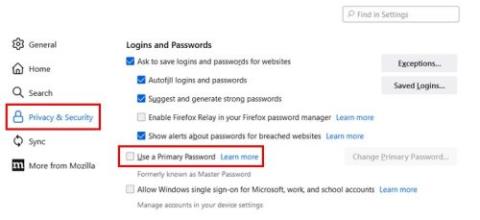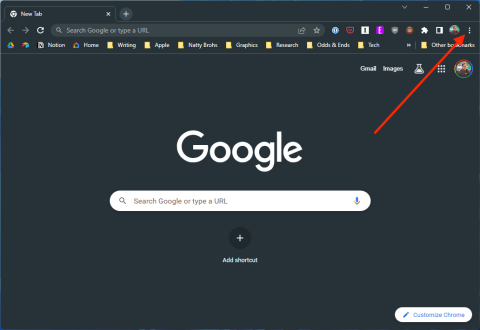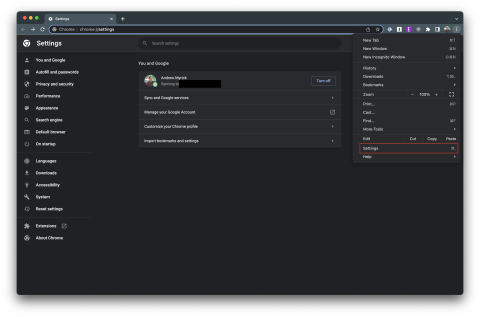안드로이드용 Edge: 광고 차단기를 활성화하는 방법

가끔 광고를 보는 것도 괜찮지만, 때로는 광고가 방해가 될 수 있습니다. 이 글에서는 안드로이드용 Microsoft Edge 브라우저에서 광고 차단기를 활성화하는 방법을 보여줍니다.

Microsoft Edge는 때때로 YouTube 동영상을 재생하지 못할 수 있습니다. 문제는 다양한 방식으로 나타날 수 있습니다. 예를 들어 탭을 전환하면 YouTube 창이 검은색으로 바뀝니다. 간혹 동영상 위로 마우스 커서 를 이동하면 동영상 하단 부분이 검게 변하는 경우가 있습니다 . YouTube에서 검은색 화면 문제를 해결하는 방법을 살펴보겠습니다.
그런데 Edge에서 YouTube 동영상을 재생하는 동안 오디오 문제가 발생하는 경우 이 문제 해결 가이드 를 사용하여 문제 를 해결하세요.
Windows 10 컴퓨터에서 오래된 그래픽 드라이버 버전을 실행하는 경우 Edge가 비디오 콘텐츠를 제대로 렌더링할 수 없다고 해도 놀라지 마십시오. 따라서 첫 번째 단계는 장치에 최신 그래픽 드라이버를 설치하는 것입니다.
장치 관리자를 실행하고 디스플레이 어댑터 목록을 확장합니다 .
그런 다음 그래픽 드라이버를 마우스 오른쪽 버튼으로 클릭하고 드라이브 업데이트 를 선택합니다 .
컴퓨터를 다시 시작하고 문제가 지속되는지 확인합니다.

문제가 지속되면 Edge가 제대로 작동하는지 확인하십시오. 캐시를 지우고 확장 프로그램을 비활성화하고 브라우저 버전을 업데이트하십시오.
로 이동하여 추가 옵션 , 클릭 역사 다음 다시 클릭 추가 옵션 .
검색 데이터 지우기를 선택 하고 지난 4주 동안의 캐시와 쿠키를 제거합니다.
문제가 지속되면 전체를 선택하여 모든 항목 을 삭제합니다.
그런 다음 추가 옵션을 다시 클릭 하고 확장을 선택한 다음 모든 확장을 끕니다.
Edge를 업데이트하려면 도움말 및 피드백으로 이동하고 Edge 정보를 선택 하여 업데이트를 확인합니다.

많은 사용자가 하드웨어 가속 옵션을 비활성화한 후 이 문제를 해결했습니다.
Edge 설정으로 이동 하여 검색 필드에 "하드웨어 가속"을 입력합니다.
그런 다음 " 사용 가능한 경우 하드웨어 가속 사용 "이라는 옵션을 끕니다 .
브라우저를 새로고침하고 YT 동영상을 재생할 때 여전히 검은색 화면이 나타나는지 확인하세요.
문제가 지속되면 GPU 렌더링을 사용하는 대신 소프트웨어 렌더링을 활성화하십시오.
를 눌러 윈도우 와 R 키를 동시에 새로운 실행 창을 엽니 다.
inetcpl.cpl 명령을 입력합니다 .
고급 탭을 클릭하고 GPU 렌더링 대신 소프트웨어 렌더링 사용 확인란을 선택합니다 .
변경 사항을 적용하려면 컴퓨터를 다시 시작하십시오.
다른 사용자는 고대비 모드를 비활성화하면 문제가 해결되었음을 확인했습니다. 설정으로 이동하여 접근성을 선택 하고 고대비를 클릭 하고 옵션을 끕니다. Windows는 설정을 변경하는 동안 몇 초 동안 "잠시 기다려 주십시오" 화면을 표시합니다.

Edge에서 YouTube 동영상이 여전히 검게 표시 되면 다른 브라우저로 전환하세요 . YouTube와 Chrome은 모두 Google에서 개발한 것이므로 이 콤보를 시도하고 결과를 확인하세요.
Edge에서 YouTube 동영상을 재생할 때 화면이 계속 어두워지면 캐시를 지우고 확장 프로그램을 비활성화하고 브라우저를 업데이트하십시오. 그런 다음 그래픽 하드웨어 가속을 비활성화하고 GPU 렌더링 대신 소프트웨어 렌더링을 활성화합니다. 문제가 지속되면 Windows 10 설정에서 고대비 모드를 비활성화하십시오. 다음 중 문제 해결에 도움이 된 방법은 무엇입니까? 아래 의견에 알려주십시오.
가끔 광고를 보는 것도 괜찮지만, 때로는 광고가 방해가 될 수 있습니다. 이 글에서는 안드로이드용 Microsoft Edge 브라우저에서 광고 차단기를 활성화하는 방법을 보여줍니다.
쿠키라는 말을 들으면 초코칩 쿠키가 떠오를 수 있습니다. 하지만 브라우저에서 발견할 수 있는 쿠키도 있으며, 이는 안드로이드용 오페라 브라우저에서 쿠키 설정을 구성하는 데 도움을 줍니다.
안드로이드에서 다크 모드를 설정하면 눈에 더 편안한 테마를 사용할 수 있습니다. 어두운 환경에서 전화기를 봐야 할 때, 다크 모드를 사용하여 오페라 브라우저에서 에너지를 절약하는 방법을 확인하세요.
안드로이드용 Brave에서 광고 차단기 설정을 구성하는 방법을 알아보세요. 이 단계들을 따르면 1분 이내에 설정을 완료할 수 있습니다. 이러한 광고 차단기 설정을 사용하여 방해가 되는 광고로부터 자신을 보호하세요.
책에서 가장 좋아하는 인용문을 Facebook에 입력하는 것은 시간이 많이 걸리고 오류로 가득 차 있습니다. Google 렌즈를 사용하여 책의 텍스트를 기기로 복사하는 방법을 알아보세요.
알림은 항상 Google Home의 주요 특징이었습니다. 그것들은 확실히 우리의 삶을 더 쉽게 만들어줍니다. 중요한 심부름을 놓치지 않도록 Google Home에서 알림을 만드는 방법을 빠르게 살펴보겠습니다.
초보자에게 친숙한 다음 단계에 따라 Microsoft Edge Drop을 사용하고 장치 간에 파일과 메시지를 쉽게 공유할 수 있습니다.
Firefox 기본 비밀번호를 만들면 저장된 비밀번호에 추가 보안 계층을 추가하게 됩니다. 활성화하고 변경하는 방법은 다음과 같습니다.
인터넷을 탐색하는 것은 즐겨 찾는 웹사이트와 웹페이지가 친숙한 역할을 하면서 무한한 지식의 바다로 항해하는 것처럼 느껴질 때가 많습니다.
Chrome과 Firefox 모두에서 리더 모드를 찾아 사용하는 방법을 알아보세요. 따라하기 쉬운 단계는 다음과 같습니다.
기능과 관련된 문제를 해결하고 사용하지 않는 탭을 다시 로드하지 않으려면 Google Chrome에서 메모리 세이버를 끕니다.
시크릿 또는 Android 앱을 사용하여 소프트웨어 업데이트를 유지하여 지원되지 않는 Microsoft Teams 브라우저 버전을 중심으로 문제를 수정하십시오.
Opera 브라우저를 최신 상태로 유지하여 최신 기능과 버그 수정을 받으십시오. 다음은 따라야 할 단계입니다.
Microsoft Edge 브라우저를 최신 상태로 유지하여 최신 기능과 버그 수정을 받으세요. 방법은 다음과 같습니다.
웹 페이지에서 텍스트를 빠르게 찾는 데 사용할 수 있는 바로 가기를 확인하십시오. 다른 프로그램을 설치하지 않고 텍스트를 찾는 방법입니다.
컴퓨터와 Android 기기에서 Chrome 탭을 정리하세요. 당신이 그것을 할 수있는 방법은 다음과 같습니다.
Dropox.com이 로드되지 않으면 브라우저를 업데이트하고 캐시를 지우고 모든 확장 프로그램을 비활성화하고 새 시크릿 탭을 시작하세요.
Chrome에서 복사-붙여넣기 옵션을 사용할 수 없는 경우 확장 프로그램을 비활성화하고 캐시를 지우고 브라우저를 업데이트하세요.
유해 소프트웨어 검색 중 Chrome 정리 도구가 작동을 멈춘 경우 캐시와 쿠키를 지우고 브라우저를 다시 설치하세요.
고정 해제된 앱과 프로그램이 작업 표시줄에 계속 나타난다면, 레이아웃 XML 파일을 수정하고 사용자 정의 줄을 제거할 수 있습니다.
Windows 및 Android 장치에서 Firefox 자동 완성에서 저장된 정보를 제거하는 간단한 단계를 따르세요.
이 튜토리얼에서는 Apple 아이팟 셔플의 소프트 또는 하드 리셋을 수행하는 방법을 보여줍니다.
Google Play에는 정말 좋은 앱들이 많아 구독하게 됩니다. 시간이 지나면 그 목록이 늘어나며, Google Play 구독을 관리해야 할 필요가 있습니다.
주머니나 지갑에서 결제할 카드를 찾기 위해 손이 헛갈리는 것은 정말 번거로운 일입니다. 지난 몇 년 동안 여러 기업이 비접촉 결제 솔루션을 개발하고 출시해 왔습니다.
안드로이드 다운로드 기록을 삭제하면 저장 공간을 늘릴 수 있습니다. 다음은 따라야 할 단계입니다.
이 가이드는 PC, Android 또는 iOS 장치를 사용하여 페이스북에서 사진 및 비디오를 삭제하는 방법을 보여줍니다.
갤럭시 태블릿 S9 울트라와 함께 시간을 보냈고, 이는 Windows PC나 Galaxy S23와 완벽하게 연결할 수 있는 태블릿입니다.
안드로이드 11에서 그룹 문자 메시지를 음소거하여 메시지 앱, WhatsApp, Telegram의 알림을 관리하세요.
파이어폭스에서 주소창 URL 히스토리를 지우고, 여러분의 세션을 비공식으로 유지하는 간단하고 빠른 단계에 따라 진행해보세요.